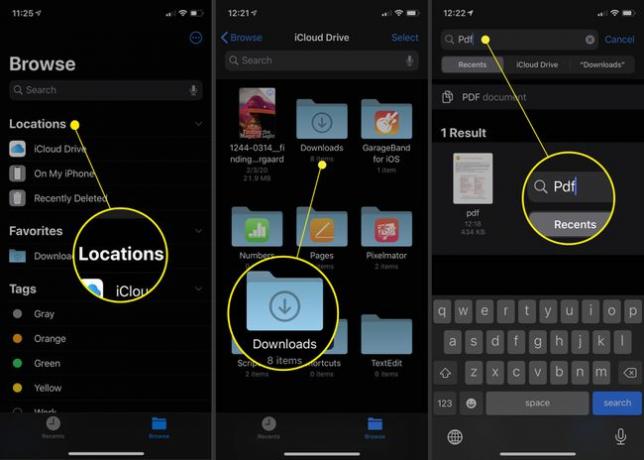Missä lataukset ovat puhelimessani?
Ladattujen tiedostojen nopea käyttö älypuhelimella on ratkaisevan tärkeää, jos haluat saada kaiken irti laitteestasi. Ladasitpa sitten tekstiviestinä lähetettyjä kuvia tai videoita, sähköpostin liitteitä tai tiedostoja selatessasi verkkoa, ne kaikki tallennetaan jonnekin puhelimeesi.
Jos olet Android-käyttäjä (Android 7 tai uudempi), latausten paikantaminen toimii samalla tavalla kuin käyttämällä Windowsin Resurssienhallintaa tai Macin Finder. Jos käytät iPhonea, jossa on iOS 11 tai 12, Applen Tiedostot-sovellus yhdistää sinut kaikkiin laitteesi tallennuspaikkoihin sekä paikallisesti että pilvessä.
Missä ovat lataukseni Androidissa?
Androidin sisäisessä tallennustilassa liikkumiseen tarvitaan a tiedostonhallintasovellus kuten Omat tiedostot. Kun yhdistät puhelimen tietokoneeseen, voit myös hallita tiedostojasi ja kansioitasi. Useimmissa tapauksissa lataamasi asiat päätyvät tiedostoon Lataukset-kansio. Sovelluksesta riippuen sijainti voi kuitenkin olla erilainen.
Google Messages -lataukset Androidissa
Voit käyttää Google Messages -latauksiasi Androidilla seuraavasti:
Avaa haluamasi tiedostonhallinta, napauta Sisäistä tallennustilaaja napauta sitten Kuvia.
Valitse Viestit.
-
Kaikki lataamasi kuvat, videot ja äänileikkeet ovat Viestit kansio.
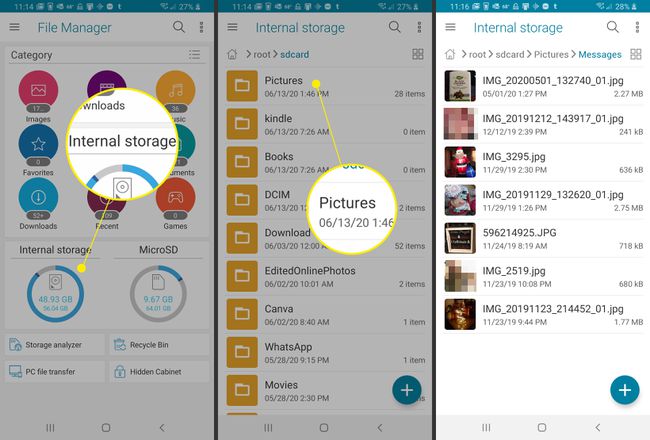
Samsung Messages -lataukset Androidille
Samsung Messages -latausten käyttäminen Androidilla:
Avaa haluamasi tiedostonhallinta ja valitse sitten Sisäistä tallennustilaa.
Valitse ladata.
-
Kaikki Samsung Messagesin kautta ladatut liitteet ovat kansiossa ladata kansio.

WhatsApp-lataukset Androidissa
Voit käyttää WhatsApp-latauksiasi Androidilla:
-
Avaa tiedostonhallinta ja valitse Sisäistä tallennustilaa > WhatsApp.
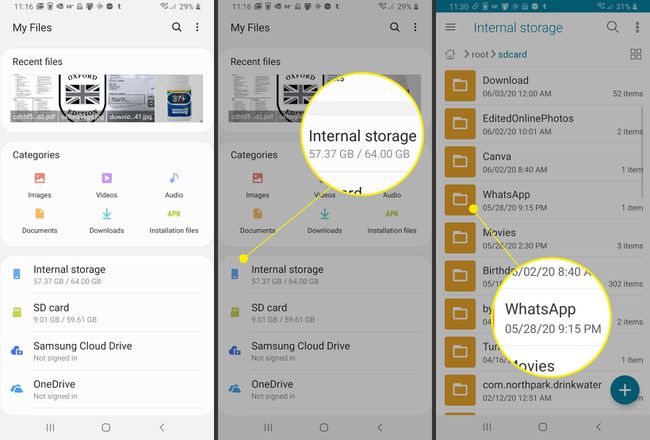
Valitse Media.
-
Tiedostosi ja liitetiedostosi tallennetaan vastaaviin kansioihin WhatsAppin Media-hakemistossa.
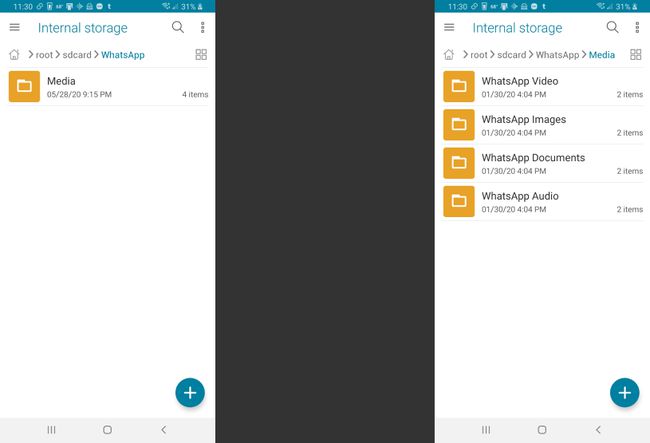
Hangoutsin ja Textran kaltaisilla sovelluksilla ladatut videot ja kuvat sijaitsevat omissa kansioissaan laitteesi Sisäistä tallennustilaa.
Google Chrome -lataukset Androidille
Google Chrome -latausten käyttäminen Androidilla:
Avaa tiedostonhallinta, siirry osoitteeseen Sisäistä tallennustilaa, valitse sitten ladata.
Kaikki Chromesta ladatut tiedostot ja liitteet ovat sinun ladata kansio.
Gmail-lataukset Androidissa
Gmail-latausten käyttäminen Androidilla:
Avaa tiedostonhallinta, siirry osoitteeseen Sisäistä tallennustilaa, valitse sitten ladata.
-
Kaikki Gmailista ladatut liitteet ovat sinun ladata kansio.
Sovellukset, kuten Outlook ja Samsung Email, tallentavat myös liitteet latauskansioon.
iPhoneen tallennetut lataukset
iPhone-käyttäjillä, joiden käyttöjärjestelmä on iOS 11 tai uudempi, on enemmän hallintaa siihen, mihin ladatut tiedostot tallennetaan. Aiemmin lataukset päätyivät tiedostotyypin mukaiseen sijaintiin. iOS 11:ssä ja uudemmissa versioissa voit kuitenkin käyttää latauksia Tiedostot-sovelluksessa.
iOS 12:ssa ja uudemmissa versioissa Viestien kautta lähetetyt ja vastaanotetut kuvat ja videot tallennetaan automaattisesti Kuvat-sovellukseen.
Applen Tiedostot-sovellus on virtaviivaisempi tapa käyttää puhelimesi sovelluksiin ja pilvipalveluihin tallennettuja kuvia, videoita ja asiakirjoja. Tiedostot-sovellus on pohjimmiltaan iPhonen tiedostonhallinta iOS 11:lle ja sitä uudemmille.
Napauta Tiedostot sovellus.
Napauta alla olevaa vaihtoehtoa Sijainnit tutkiaksesi iPhonesi latauksia. Tai voit käyttää Hae -palkki näytön yläreunassa hakeaksesi tiedostoa tai kuvaa nopeasti.